وجدت هذا الشرح لبرنامج Windose movie maker
ويندوز موفى ميكر
ونقلته لكم من أكثر من موقع بأكثر من طريقة شرح
لعله يكون ذو فائدة
نبدأ بإذن الله
من مدونة تعليم الكمبيوتر جزا الله كاتبها كل خير لى مجهوده يعتبر برنامج Windows Movie Maker من البرامج الممتعه والخفيفة جدا لعمل مونتاج منزلي سريع وجميل
هذا البرنامج لكي نشرحه سوف نقسمه الي عدة امور
1- كيفية التسجيل من كارت تليفزيون او ستالايت (دش) او من كاميرة ويب
وسوف اشرع في هذا الامر الان مباشرة
اولا بعد فتح البرنامج اضغط من الناحية اليسري علي عبارة
* التقاط من جهاز فيديو كما في هذه الصورة

يذهب بنا البرنامج الي هذا الشكل كما في الصورة
وفيه نوع كارت التسجيل والصوت والكاميرة
نضغط علي التالي ليظهر لنا هذه الصورة
بعد ان تختار مكان الحفظ واسم الفيلم اضغط علي التالي لتظهر لك هذه الصورة
تظهر هنا مهارة المتعامل مع البرنامج
فالبرنامج يعطيك صيغة افتراضية للتسجيل وهي avi وهنا انصح وبشدة ان تكون صيغة التسجيل بهذه الصورة لانها من افضل صيغ الفيديو واقواها في الوضوح (حجمها كبير ) اقول لك اعلم لكن هذا للتسجيل وليس لحفظ العمل بشكل نهائي حتي تكون الصيغة الناتجه رائعه علي الرغم من حجمها الصغير
بالضغط علي التالي تظهر لنا هذه الصورة

نضغط علي بدء التسجيل ثم انهاء فنجد ملف الفيديو تم حفظه بالاسم وفي المكان المحددين
بعد ما قمنا بالتسجيل
2- يأتي دور التحرير او المنتاج وهذا الجزء هو الجزء الاكبر في الامر
* - اضغط علي عبارة استيراد فيديو ليذهب بك البرنامج الي مكان ملفات الفيديو المراد عمل لها تحرير واختار احداها كما في الصورة
ما شاء الله البرنامج يدعم صيغ فيديو كثيرة واكرر حذف علامة صح من المربع الصغير في الاسفل لانه يقطع الفيلم ويأخذ وقت علي ما ينتهي المهم ان كنت تريد العمل علي جزء محدد فعليك بتعليمه بعلامة صح
فيدخل الفيديو الي ساحة البرنامج وجاهز للعمل كم في الصورة
عليك بخاصية السحب والافلات بمعني اسحب الفيديو الي اسفل (الفترة الزمنية)
او بالضغط علي ملف الفيديو بيمين الفأرة واختاراضافة الي لوحة العمل فيذهب الفيلم الي لوحة العمل في الاسفل كما في الصورة
والان نبدء في تحرير الفيلم
اضغط علي عبارة تحرير فيلم من اليسار
فتخرج لنا نافذه بها عدة اوامر هي
1- اظهار مجموعات
2- عرض تأثيرات الفيديو
3- عرض انتقالات الفيديو
4- إنشاء العناوين او المشرفين
5- إنشاء فيلم تلقائي
كما في الصورة
نختار اولا إنشاء العناوين او المشرفين لكي نكتب المقدمة او اسماء المحاضرين او اى عبارة تريدها ان تظهر علي الفيديو فتخرج لنا هذه الشاشة
والبرنامج يكتب بالعربي مباشرة ولا يحتاج لبرامج مساعدة والحمد لله
اختار ما تشاء لعمله وليكن عنوان في بداية فتخرج لنا هذه الصورة

وهنا خيارات الخط والخلفية تلاعب بها كما تشاء شوف الصورة دي
ولكي يظهر ما قمنا بعمله علي الفيلم نضغط علي تم اضف العنوان للفيلم فيظهر بهذا الشكل كما في الصورة
وكتابة اى شئ بيكون بنفس الفكرة ولا تنسي ان الكتابه بالعربي مباشرة وبكده نكون انتهينا من الكتابه علي الفيديو بالبرنامج
البرنامج يظهر انه سهل ولكن الشرح يحتاج الي مجهود
والان
نشرع في شرح الخيار الثاني من خيارت المنتاج وهو
*- عرض تأثيرات الفيديو وهنا شغل طيب شوف الصورة
وهذه المؤثرات تنطبق علي فيلم الفيديو فختار احاها مع التجربة
ثالثا
*- عرض انتقالات الفيديو
والمقصود بها هي الحركات بين كل ملف فيديو والاخر والبرنامج يحوي الكثير من المؤثرات الانتقالية كما في الصورة
لا تنسي ان تجرب المؤثر الذي اخترته
وبهذا نكون انتهينا من شرح هذه الاوامر اوامر التحرير
السلام عليكم ورحمة الله
وجب عليا ان الفت الانتباه الي الاتي
لكي نأخذ صورة من الفيلم او تقطيع الفيلم يدويا انظر الصورة
والان جاء موعدنا مع حفظ الفيلم
اضغط من الناحية اليسري للبرنامج علي عبارة
*- إنهاء الفيلم
*- الخيار الاول لكي تحفظ الفيلم علي الكمبيوتر
*- لحفظ الفيلم علي اسطوانه مباشرة
*- حفظ بحجم قليل لرفعه الي الانترنت
*- ارسال الي كاميرة ذات هارد ديسك والله اعلم
بختار حفظ الي جهاز الكمبيوتر مع العلم ان خيارت الحفظ متشابه والفرق في الدقة والجودة فتظهر لنا الخيارات كما في الصورة طبق ما بها

تظهر لنا خيارات الحفظ الفعلية
من جودة وصيغة الحفظ ومساحة الفيلم والمساحة الفارغة في الهارد انظر الي الصورة
وبالضغط علي التالي يتم حفظ الفيلم والف مبروك علي الفيلم الجديد لك
اخيرا هذا جهد المقل فإن كنت موفقا فالحمد لله وان كانت الاخري فعذري ان نيتي هي الافادة للمسلمين
تبقي عدة امور اشرحها لاحقا بحول الله مثل الغاء الصوت الحقيقي للفيلم ووضع صوت اخر
وهناك الكثر بحول الله
اتمني من ا لاخوة المشرفين رفع الصور علي المنتدي وتثبيت الموضوع
لان الموفي ميكر افضل البرامج لضغط الفيديو مع الاحتفاظ بدقة عاليه للفيلم وهو ا ساس التعامل مع ملفات الفيديو
واخير لا انسي اني برئ من ا ي استعمال يغضب الله سبحانه وتعالي

 ahmedomarmohamad
ahmedomarmohamad
 نشكر لك إنضمامك الى أسرة منتدى سنا مصر ونتمنى لك المتعة والفائدة
نشكر لك إنضمامك الى أسرة منتدى سنا مصر ونتمنى لك المتعة والفائدة